Tech, Thủ Thuật Công Nghệ, Tin Mới
Cách xóa ứng dụng trên máy tính đơn giản mà ai cũng làm được
Khi mua máy tính người dùng thường bổ sung rất nhiều các ứng dụng khác ngoài các ứng dụng đã cài sẵn trên máy. Tuy nhiên sau một khoảng thời gian sử dụng Bạn không cần tới các ứng dụng đó nữa. Nhưng mà lại không biết cách xóa ứng dụng trên máy tính như thế nào. Vậy thì cùng tìm hiểu ngay những bước đơn giản tại bài viết dưới đây nhé!
Một số cách xóa ứng dụng trên máy tính hiệu quả
Có rất nhiều cách để bạn xóa các ứng dụng trên máy tính. Và các cách được nhiều người sử dụng nhất là: xóa ứng dụng trong cài đặt, xóa ứng dụng từ Control Panel, Xóa ứng dụng bằng Uninstall shortcuts, Gỡ ứng dụng cài từ Microsoft Store và phần mềm từ màn hình Start, xóa ứng dụng bằng Microsoft Store và bằng màn hình Start,…
Xóa ứng dụng từ Control Panel
Chỉ với hai bước đơn giản là bạn đã có thể xóa được ứng dụng bằng phần mềm bằng ứng dụng Control Panel. Đầu tiên, bạn cần nhấp chuột chọn Control Panel, chọn programs và sau đó click chọn Programs and features.
Bước thứ hai cũng là bước cuối cùng, tại giao diện chính của Programs and Features sẽ xuất hiện một danh sách các ứng dụng, phần mềm bạn đã cài đặt thêm từ trước đến nay cho máy. Bạn chỉ cần click chuột phải vào các ứng dụng cần xóa và chọn Uninstall. Sau đó thực hiện tiếp các bước được đề xuất là hoàn thiện quy trình xóa ứng dụng trên máy tính bằng Control Panel.
Ở cách xóa bằng Control Panel này, mọi thao tác đều rất dễ dàng và nhanh chóng, ai cũng có thể thực hiện được. Tuy nhiên nó vẫn tồn tại một vài nhược điểm, đó là các thao tác này không được thực hiện trên các ứng dụng tải từ Microsoft Store của Win và Win 10. Địa chỉ được áp dụng trên các ứng dụng cài bằng msi, exe, file,… hoặc các ứng dụng tải từ web.
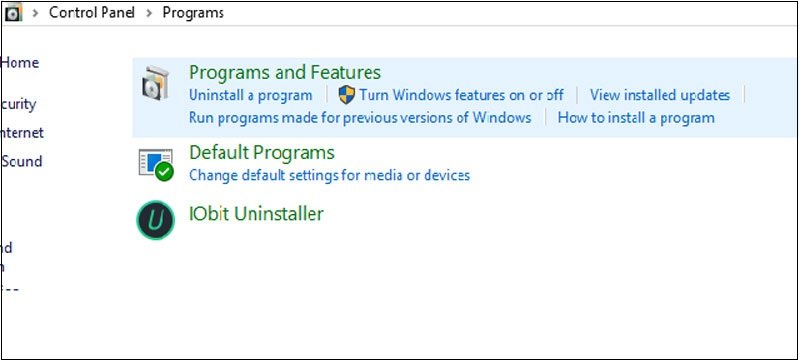
Cách xóa ứng dụng trên máy tính thông qua Uninstall.exe
Bạn thường phải sử dụng rất nhiều các ứng dụng có rất nhiều chương trình có tập tin đuôi .exe. Vậy làm thế nào để xóa chúng khi không sử dụng nữa? Rất đơn giản, bạn chỉ cần sử dụng tập tin uninstall.exe.
Đầu tiên bạn cần truy cập vào file uninstall. exe và thực hiện theo các bước được máy tính đề xuất là hoàn thành quy trình xóa. Lưu ý rằng có nhiều file sẽ được viết tắt thành Unist. Tuy nhiên quy trình tải cũng không có sự khác biệt vì vậy chỉ cần thực hiện đúng các thao tác được yêu cầu là có thể xóa ứng dụng mong muốn.
Uninstall app laptop bằng phần mềm Ccleaner
Khi sử dụng máy, mọi người thường cảm thấy rất phiền phức vì các chương trình rác. Và Cleaner sẽ hỗ trợ bạn loại bỏ các file rác này. Đây là một ứng dụng được biết đến với vai trò là loại bỏ các file rác và các ứng dụng không cần thiết trong máy tính. Các bước áp dụng cách xóa này cũng vô cùng đơn giản.
Đầu tiên, bạn cần tải ứng dụng Cleaner về máy nếu chưa có. Sau đó, truy cập ứng dụng và nhấn chọn tool. Khi đó trên màn hình sẽ xuất hiện các ứng dụng bạn tải trước đó. Nhấp vào các ứng dụng bạn muốn xóa và chọn Uninstall. Bạn có thể truy cập website https://thuthuatmoingay.net/ để tìm hiểu thêm về những cách xóa app khác.
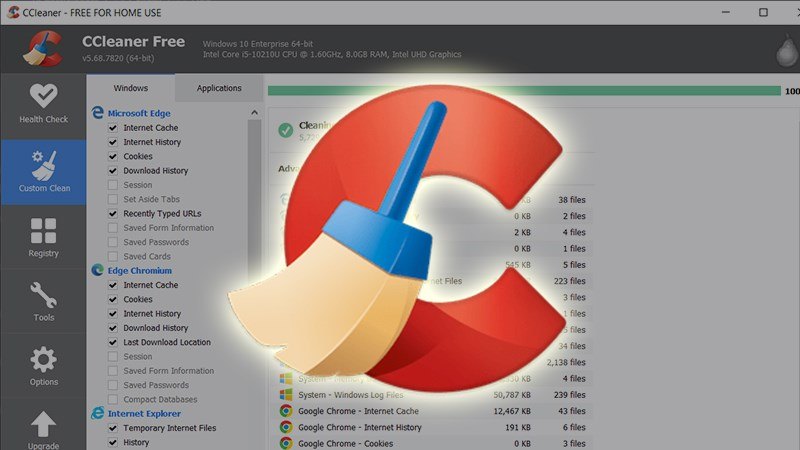
Một vài mẹo và lưu ý cho bạn khi xóa ứng dụng máy tính
Đầu tiên, nếu bạn không tìm thấy một phần mềm hay ứng dụng mà mình muốn xóa thì tham khảo ngay tại các mẹo trong “Xem tất cả các ứng dụng của bạn” đối với thiết bị cài đặt Windows 10 hoặc mục “Chương trình không được liệt kê” tại phần thêm/xóa ứng dụng sau khi cài đặt.
Thứ hai, trong quá trình xóa ứng dụng nếu bạn gặp lỗi thì hãy tham khảo ngay tại Hướng dẫn giải quyết ở mục Cài đặt và Gỡ cài đặt ứng dụng. Nếu như gặp các lỗi mà không thể khắc phục ngay, các bạn có thể tham khảo qua website https://phamemaz.net/.
Thứ ba, nếu như bạn đang muốn xóa các ứng dụng và có hại cho máy thì hãy luôn đảm bảo máy tính được bảo vệ với phần mềm Bảo mật Windows. Phần mềm sẽ chạy quy trình quét để bảo vệ thiết bị. Hoặc bạn cũng có thể sử dụng các phần mềm, chương trình chống vi rút khác. Hãy lựa chọn một ứng dụng chống vi rút tốt để giúp máy tính luôn an toàn.
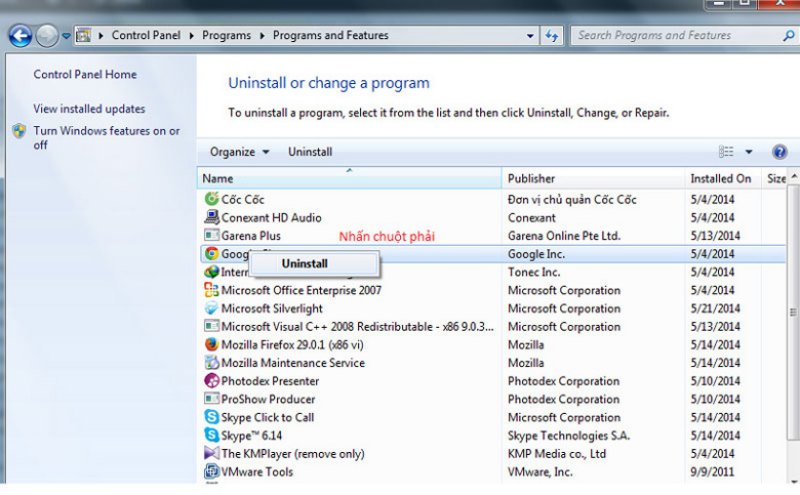
Kết luận
Bài viết trên đây đã hướng dẫn mọi người một vài cách xóa ứng dụng trên máy tính đơn giản. Các bạn cần lưu ý các mẹo để bảo vệ máy khi chạy các chương trình xóa ứng dụng. Hy vọng bài viết của chúng tôi thực sự hữu ích với mọi người.

